Amazon Web Services 한국 블로그
새로운 기능 – AWS Snowball Edge를 사용한 오프라인 테이프 마이그레이션
수년 동안 AWS는 데이터를 AWS 클라우드로 마이그레이션하는 데 도움이 되는 점점 더 강력한 도구를 제공해왔습니다. 2009년 AWS Import/Export를 시작으로 2015년 Snowball, 2016년 Snowmobile 및 Snowball Edge, 2020년 Snowcone이 출시되었습니다. 새로운 각 디바이스는 마이그레이션 프로세스를 간소화하고 신속하게 처리할 수 있는 추가 기능을 제공합니다. 모든 디바이스는 제한된 대역폭, 높은 연결 비용 또는 긴 대기 시간과 같은 네트워크 제약이 있는 환경에서 작동하도록 설계되었습니다.
오프라인 테이프 마이그레이션
오늘날 당사는 물리적 테이프에 오프라인으로 저장된 데이터를 더 쉽게 마이그레이션할 수 있도록 한 걸음 더 나아가고 있습니다.
기존의 테이프 중심 백업 및 복구 유틸리티와 워크플로를 유지하면서, 크고 값비싼 스토리지 시설을 없애고 테이프 로봇을 처분하고 몇 년마다 아카이브된 데이터를 새로운 형식과 매체로 이동하는 데 드는 시간과 노력을 모두 없앨 수 있습니다.
이번 출시로 AWS Snowball Edge 디바이스에 테이프 마이그레이션 기능이 제공되고 디바이스당 최대 80TB의 데이터를 마이그레이션할 수 있어 페타바이트 규모의 마이그레이션 작업을 더욱 손쉽게 수행할 수 있습니다. 테이프를 Amazon S3 Glacier Flexible Retrieval 또는 Amazon S3 Glacier Deep Archive 스토리지 클래스에 저장한 다음 온프레미스 및 클라우드 기반 백업 및 복구 유틸리티에서 액세스할 수 있습니다.
2013년에 AWS Storage Gateway를 사용하여 가상 테이프 라이브러리를 생성하는 방법을 보여드린 적이 있습니다. 이번 출시는 다음과 같은 두 가지 방식에서 이러한 기능을 기반으로 합니다. 첫째, Snowball Edge에서 가상 테이프 라이브러리(VTL)를 생성하고 여기에 물리적 테이프를 복사합니다. 둘째, 테이프가 클라우드에 있으면 Storage Gateway에서 VTL을 생성하고 이를 사용하여 가상 테이프에 액세스합니다.
시작하기
시작하려면 Snow 패밀리 콘솔을 열고 새 작업을 생성합니다. 그런 다음 AWS Storage Gateway로 가상 테이프 가져오기(Import virtual tapes into AWS Storage Gateway)를 선택하고 다음(Next)을 클릭합니다.
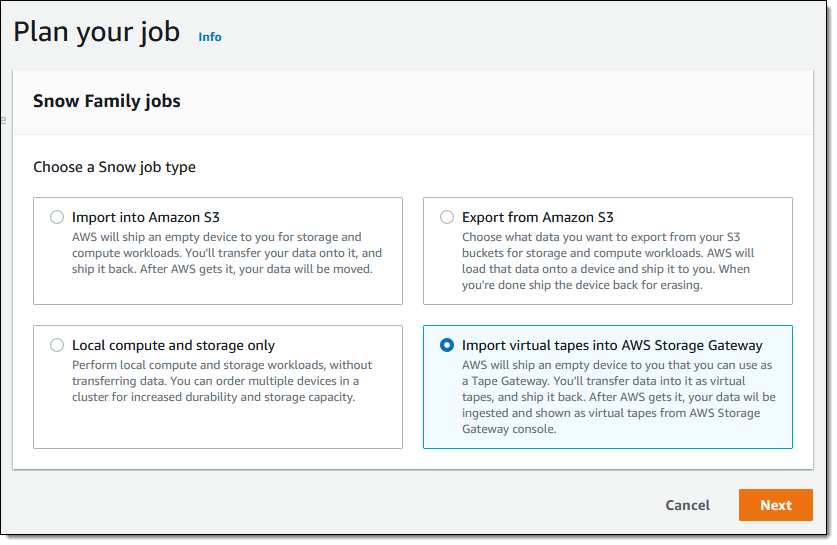
그런 다음 나머지 주문 순서(배송 주소 입력, 직업 이름 지정, KMS 키 선택, 알림 기본 설정 지정)를 진행하고 주문합니다. 콘솔에서 작업 상태를 추적할 수 있습니다.
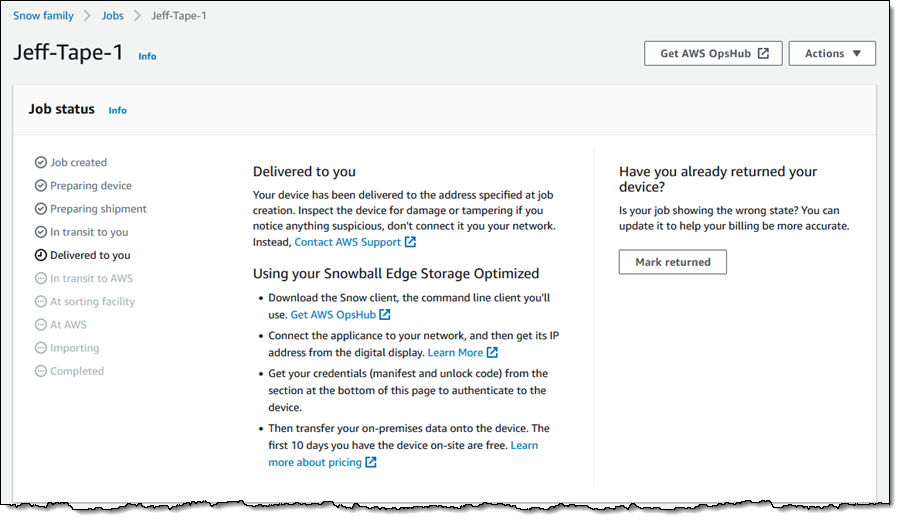
디바이스가 도착하면 배달원에게 데이터 전송에 대해 말하고 지하 사무실로 가지고 가서 Luna에게 확인을 요청합니다.
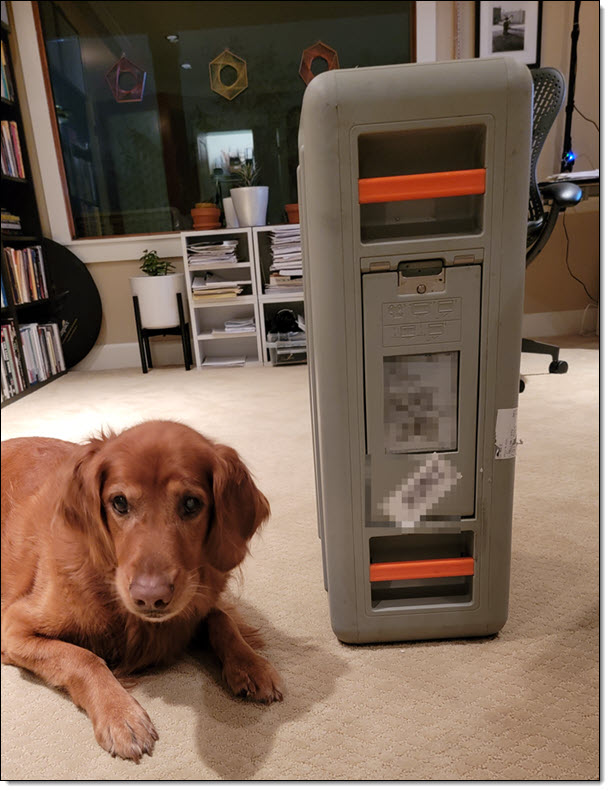
Snow 패밀리 콘솔로 돌아가서 매니페스트 파일을 다운로드하고 잠금 해제 코드를 복사합니다.
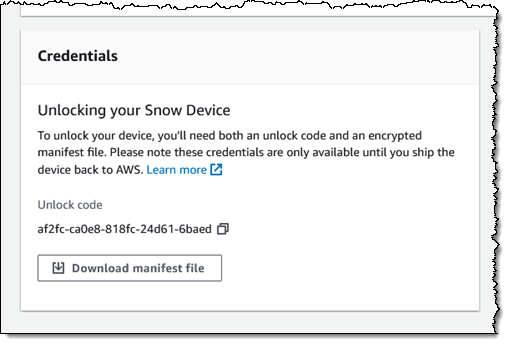
Snowball Edge를 “회사” 네트워크에 연결합니다.
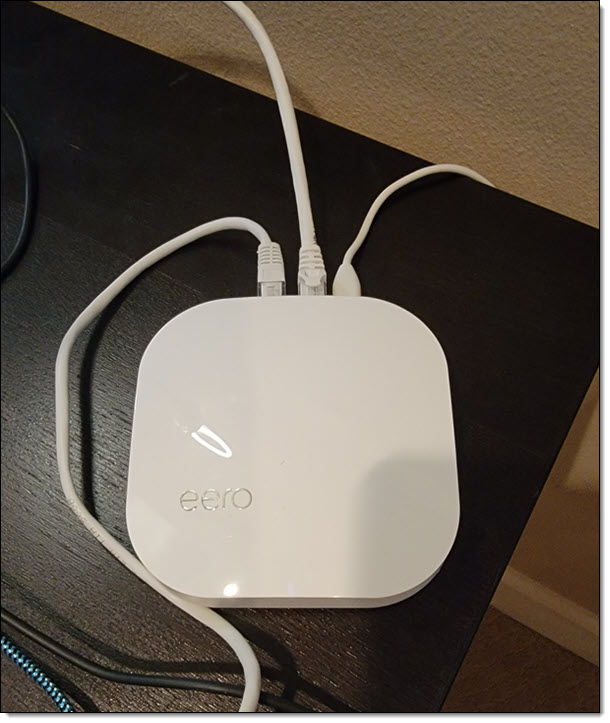
그런 다음 랩톱에 AWS OpsHub for Snow Family를 설치하고 Snowball Edge의 전원을 켠 다음 IP 주소를 가져와 표시할 때까지 기다립니다.
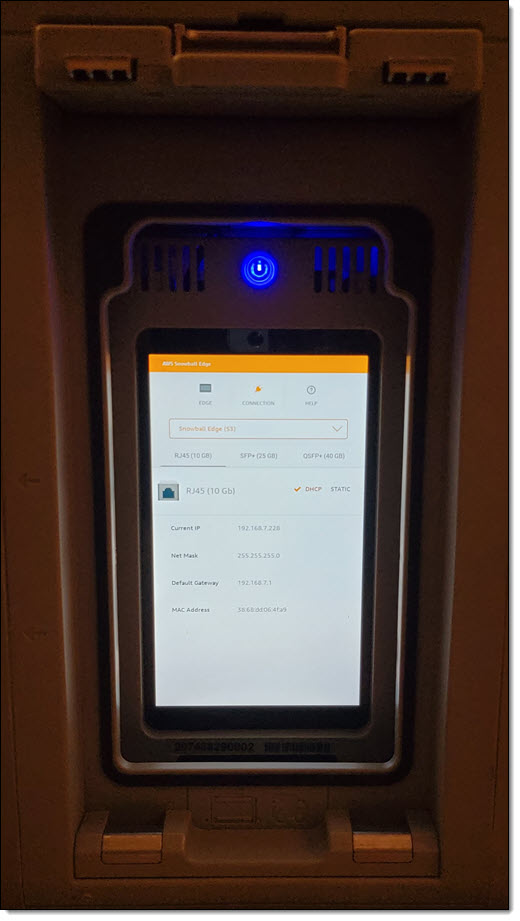
OpsHub를 시작하고 로그인하고 내 디바이스의 기본 이름을 그대로 사용합니다.
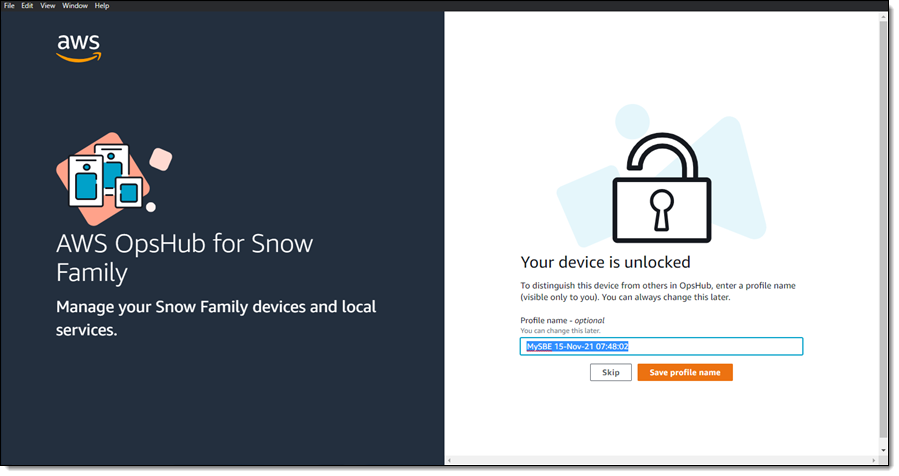
OpsHub가 내 디바이스에 액세스할 수 있고 디바이스가 잠금 해제되었는지 확인합니다.
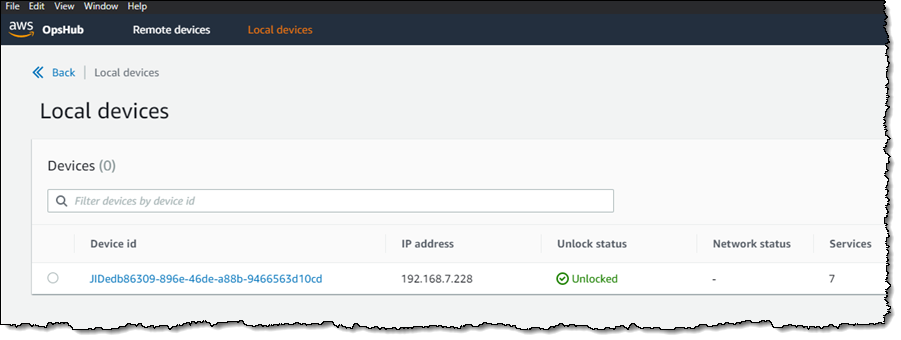
디바이스에서 실행 중인 서비스 목록을 보고 Tape Gateway가 실행되고 있지 않은지 확인합니다.
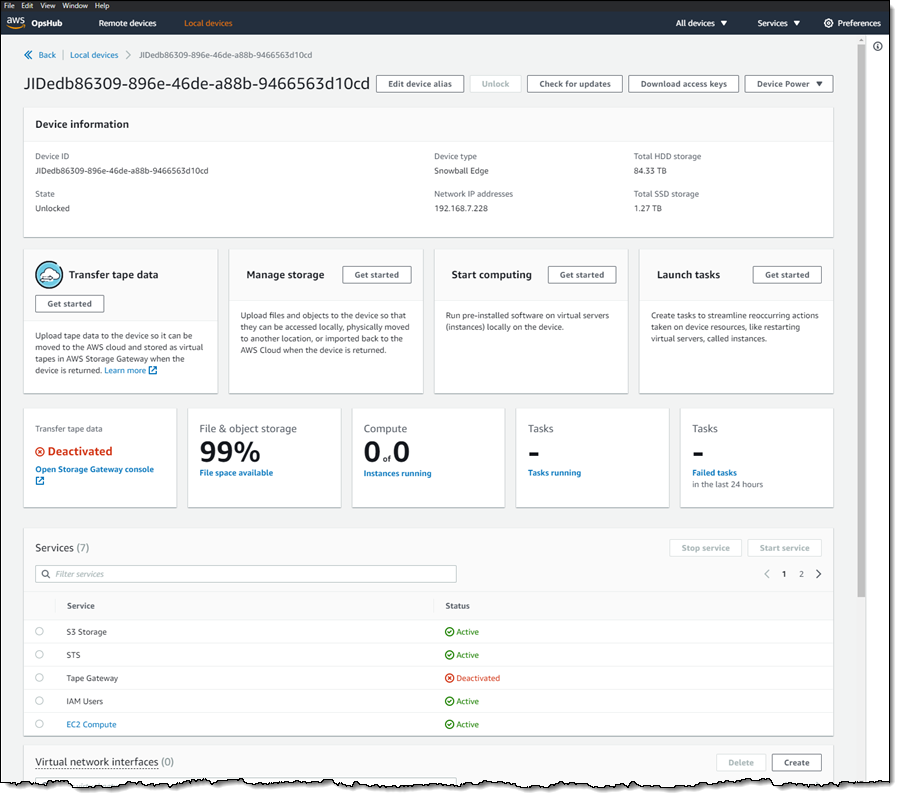
Tape Gateway를 시작하기 전에 VNI(Virtual Network Interface)를 생성합니다.
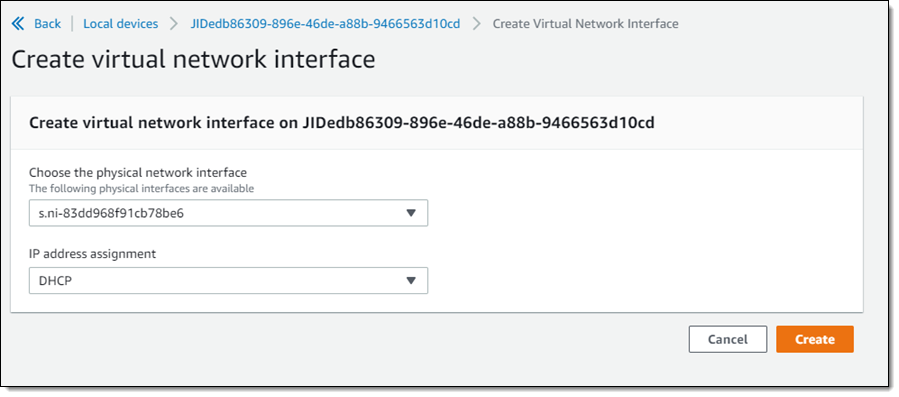
그런 다음 Snow 디바이스에서 Tape Gateway 서비스를 시작합니다.
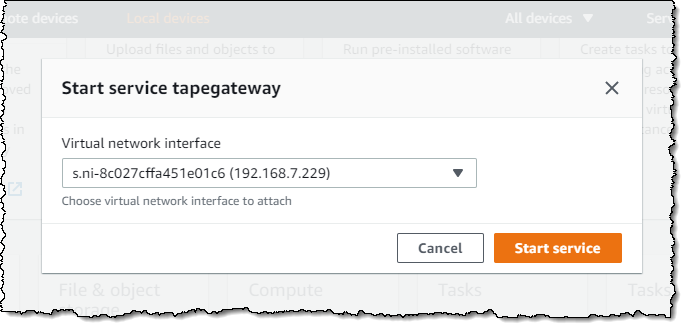
이제 서비스가 디바이스에서 실행 중이므로 Storage Gateway를 생성할 준비가 되었습니다. OpsHub에서 Storage Gateway 콘솔 열기(Open Storage Gateway console)를 클릭합니다.
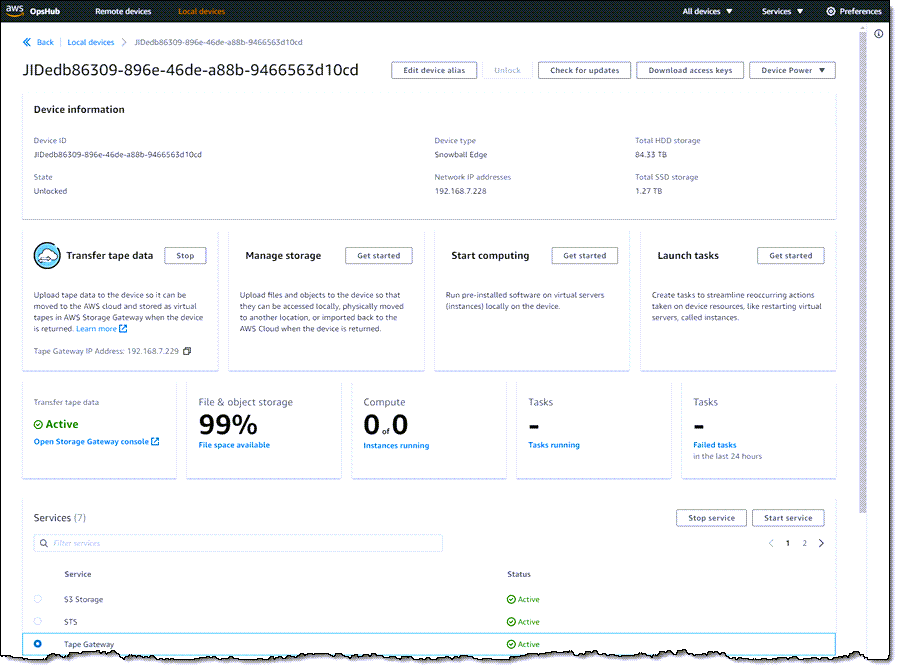
Snowball Edge를 호스트 플랫폼으로 선택합니다.
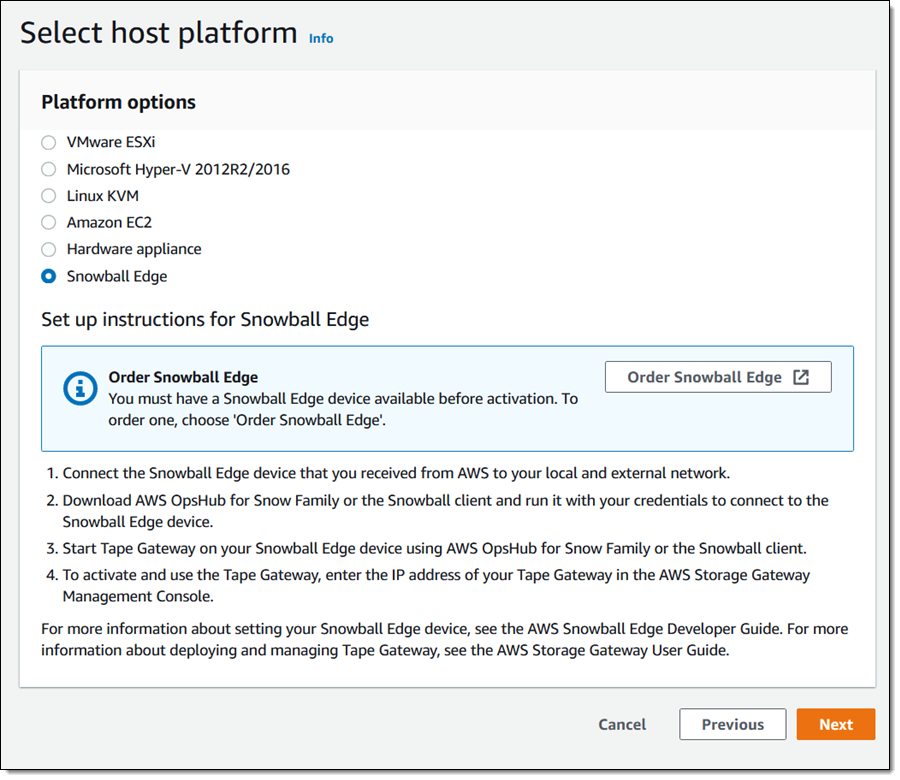
그런 다음 게이트웨이 이름(MyTapeGateway)을 지정하고 백업 애플리케이션(이 경우 Veeam Backup & Replication)을 선택한 다음 게이트웨이 활성화(Activate Gateway)를 클릭합니다.
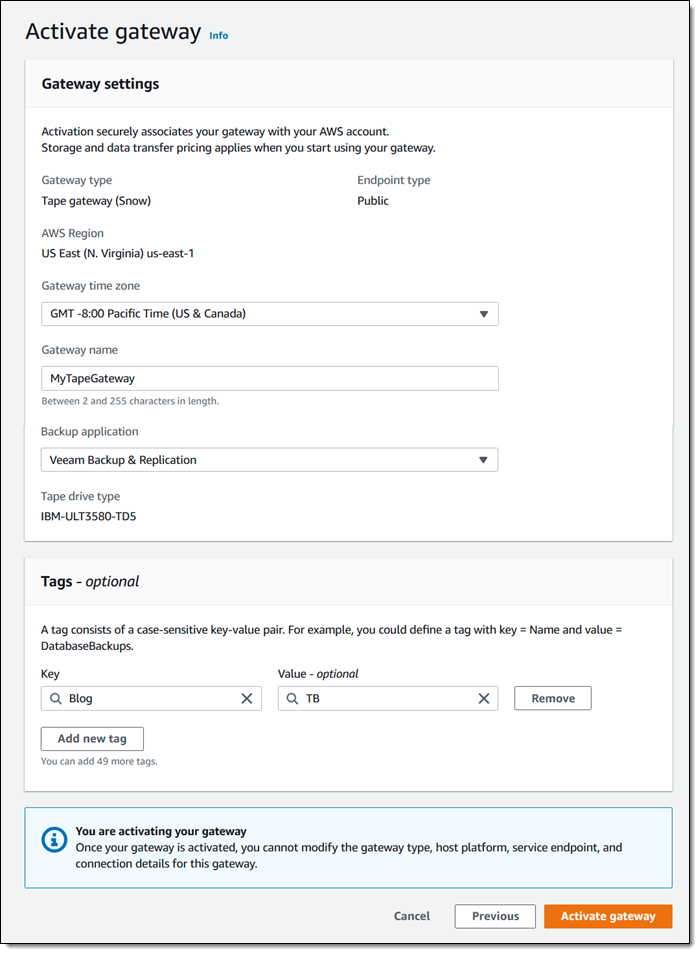
그런 다음 CloudWatch 로깅을 구성합니다.
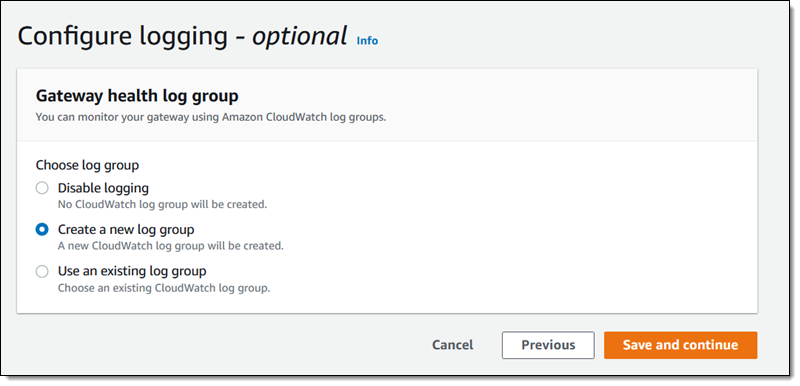
마지막으로 설정을 검토하고 마침(Finish)을 클릭하여 새 게이트웨이를 활성화합니다.
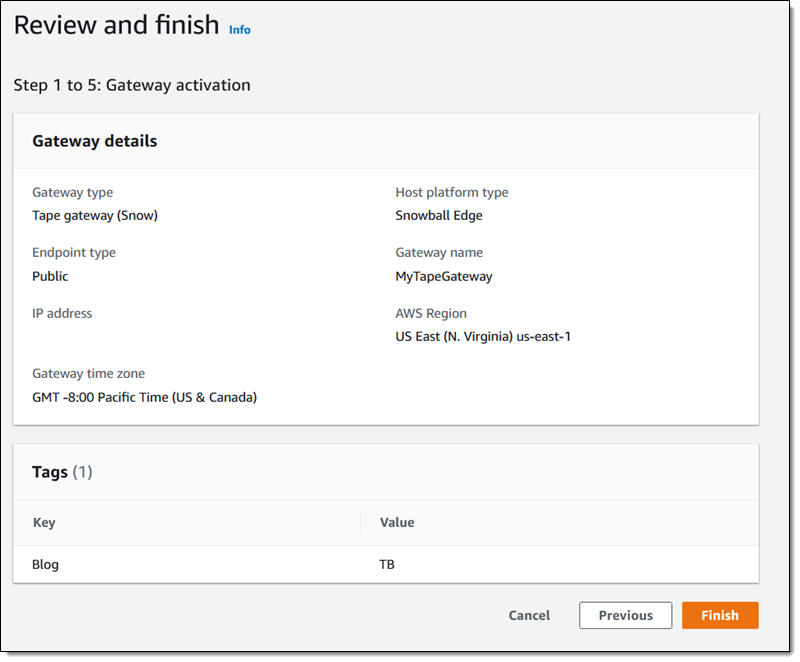
활성화 프로세스는 몇 분 정도 소요됩니다. Luna와 함께 가벼운 산책을 하기에 충분한 시간입니다. 산책에서 돌아오면 콘솔에 게이트웨이가 활성화되어 실행 중이라는 메시지가 표시됩니다. 이제 모든 준비가 끝났습니다.
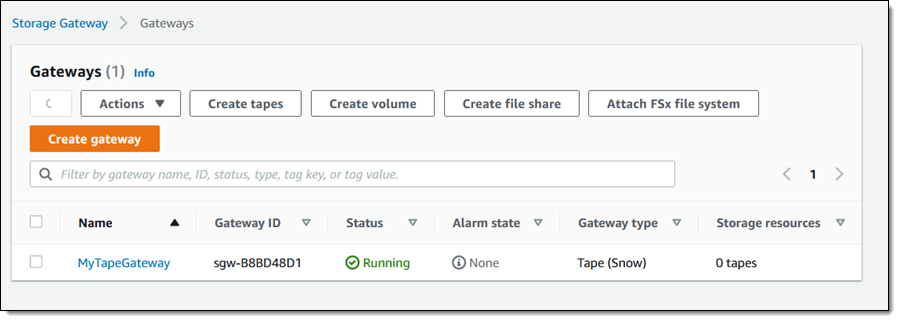
테이프 생성
다음 단계는 가상 테이프를 몇 개 생성하는 것입니다. 테이프 생성(Create tapes)을 클릭하고 풀(Deep Archive 또는 Glacier)을 포함하여 요청된 정보를 입력한 다음 테이프 생성(Create tapes)을 클릭합니다.
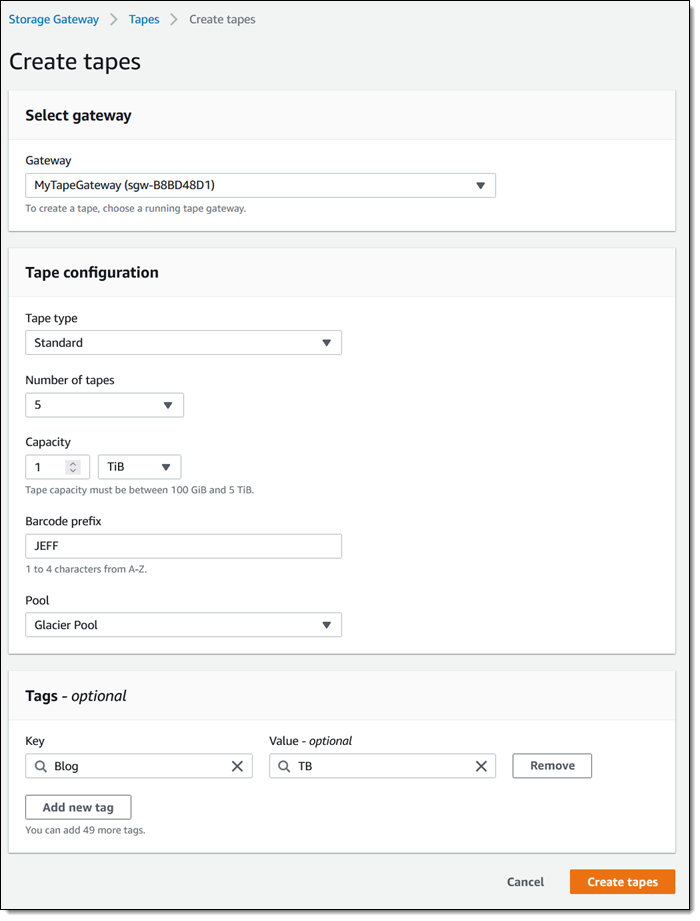
다음 단계는 물리적 테이프에서 Snowball Edge로 데이터를 복사하는 것입니다. 데이터 센터도 없고 테이프도 없기 때문에 이 부분을 어떻게 하는지 보여드릴 수 없습니다. 데이터는 디바이스에 저장되며 인터넷 연결은 Snowball Edge 디바이스와 AWS 간의 관리 트래픽에만 사용됩니다. 프로세스의 이 부분에 대해 자세히 알아보려면 새로운 애니메이션 동영상 설명을 확인하세요.
원하는 테이프를 디바이스에 복사한 후 AWS로 배송할 준비를 합니다. Storage Gateway 콘솔의 모든 가상 테이프가 VTS로 전송 중(In Transit to VTS) 상태인지 확인한 다음 디바이스의 전원을 끕니다.
디바이스의 디스플레이가 업데이트되어 배송 주소가 표시되고, 배송 회사에서 디바이스를 픽업할 때까지 기다립니다.
디바이스가 AWS에 도착하면 가상 테이프를 가져와서 앞서 선택한 풀과 연결된 S3 스토리지 클래스에 저장하고 온라인 테이프 게이트웨이로 검색하여 액세스할 수 있습니다. 게이트웨이는 가상 머신 또는 하드웨어 어플라이언스로 배포할 수 있습니다.
정식 출시
미국 동부(버지니아 북부), 미국 동부(오하이오), 미국 서부(오레곤), 미국 서부(캘리포니아 북부), EU(아일랜드), EU(프랑크푸르트), EU(런던), 아시아 태평양(시드니) 리전에서 오프라인 테이프 마이그레이션에 AWS Snowball Edge를 사용할 수 있습니다. 지금 바로 페타바이트 규모의 물리적 테이프 데이터를 AWS로 마이그레이션하세요.
– Jeff